北京大学移动办公系统客户端
安装
一、扫描“二维码”
用户第一次下载时,需要在校内通过“微信”或“手机QQ”的方式扫描下面的二维码,Android(安卓)操作系统及IOS(苹果)操作系统分别安装下载(注:因考虑到系统整体安全,app只可通过校园网进行下载)。
-
二维码放大可见(IOS苹果版)
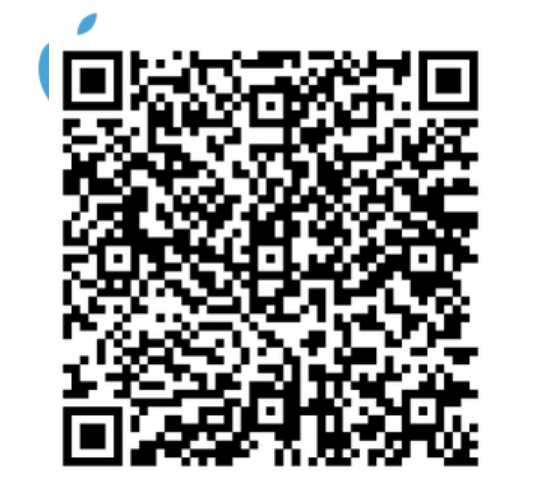
- 二维码放大可见(安卓版)
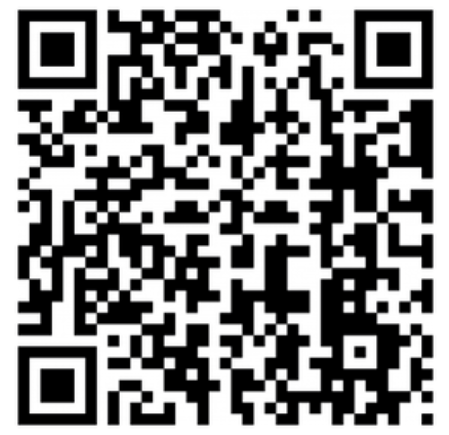
二、IOS(苹果)操作系统手机下载安装
在下载说明页(如图2),点击右上角菜单,选择在“Safari中打开”(如图3),即会出现文件下载页面,点击“普通下载”,下载完成后即弹出安装页面,点击“安装”即可。
如果出现跳转到浏览器后界面无反应的现象,请点击右上角的“刷新”。
如果出现“在‘iTurns’中打开链接吗?”提示,请点击“打开”,如图4。
-
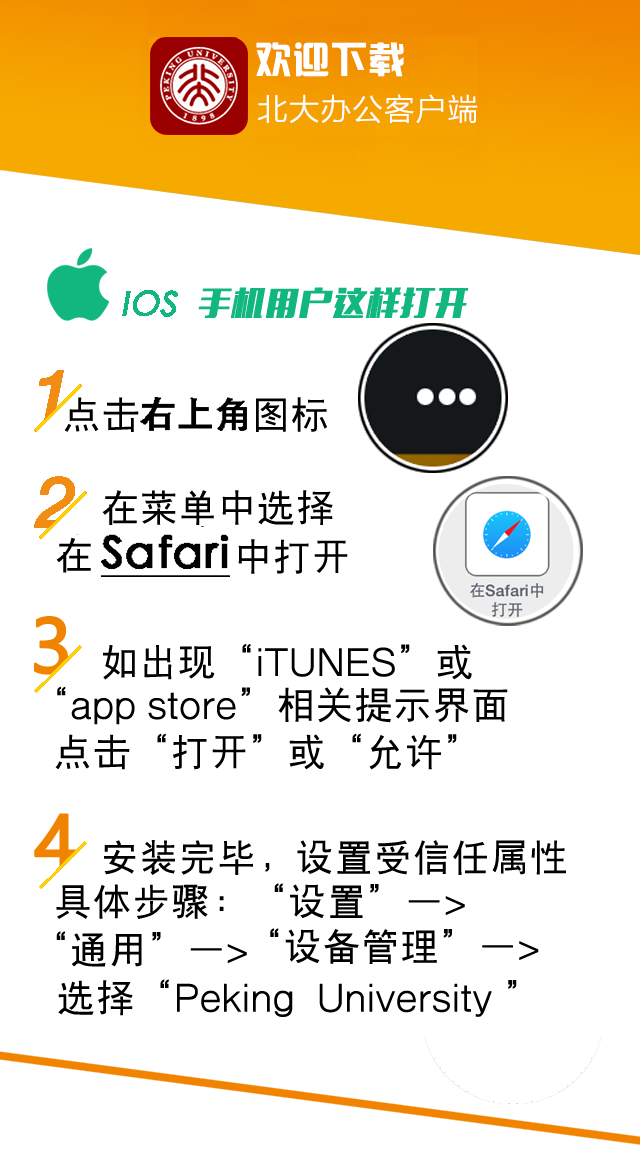
图2 -
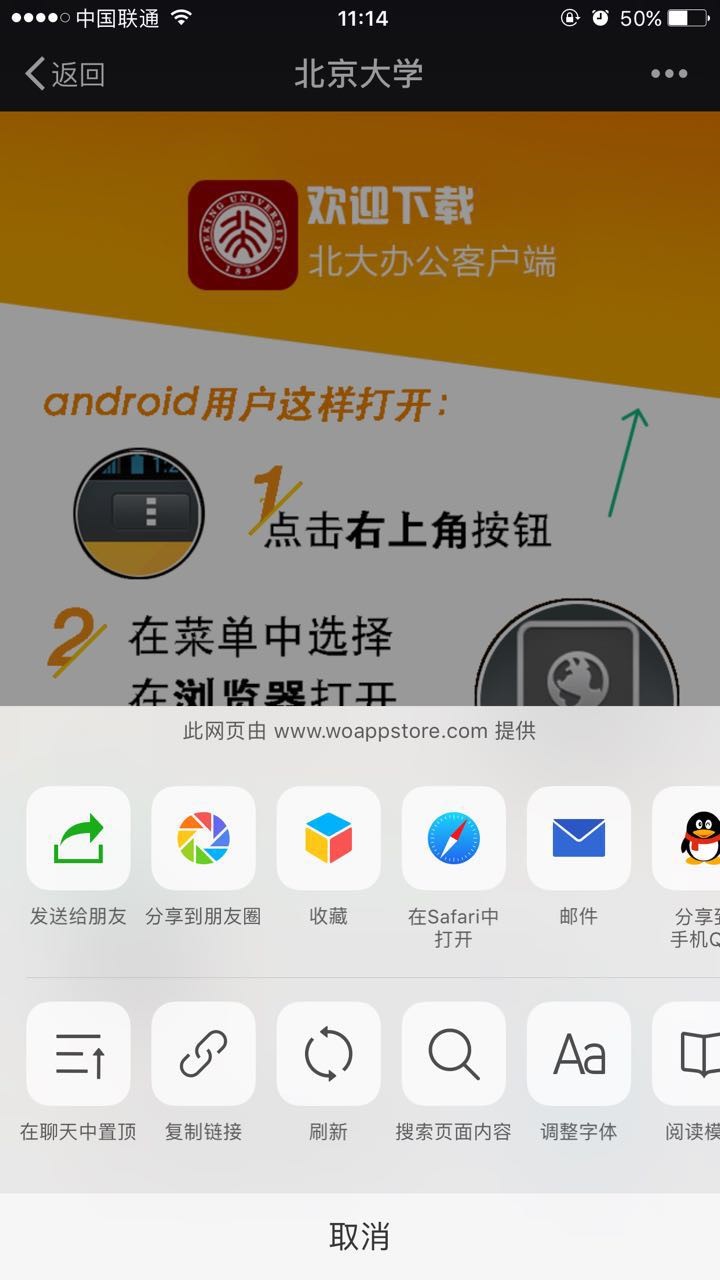
图3 -
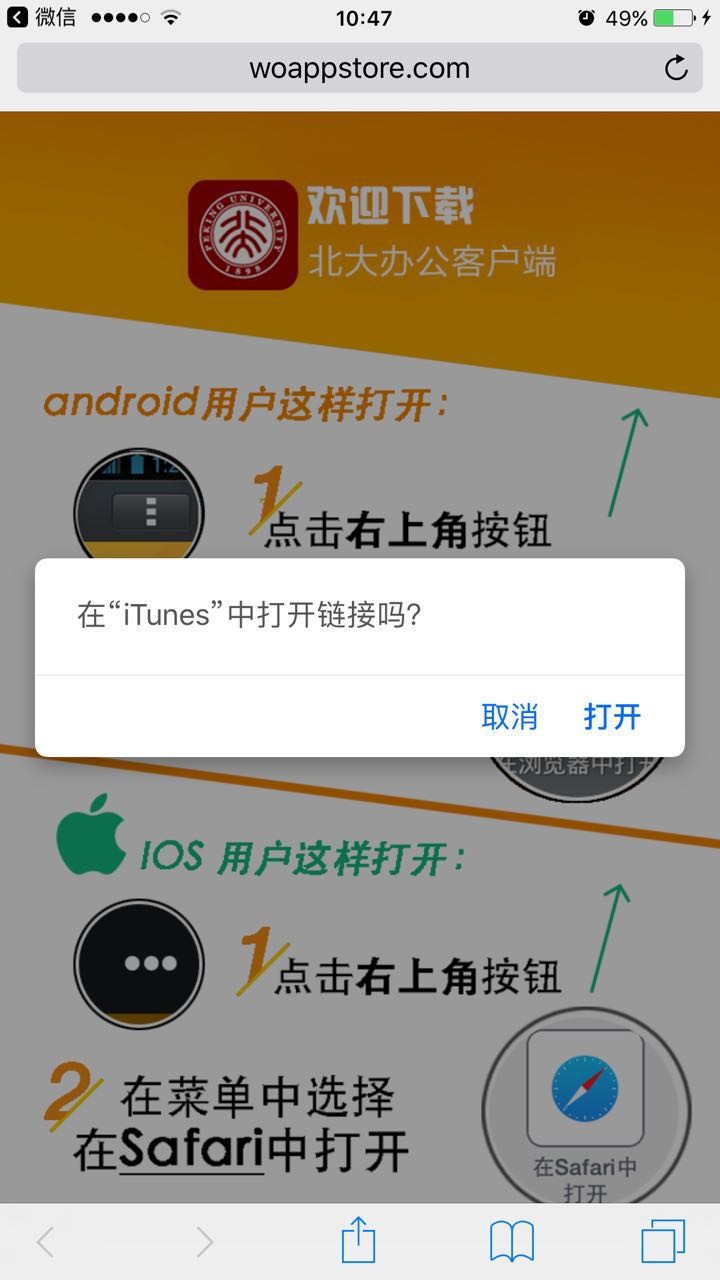
图4 -
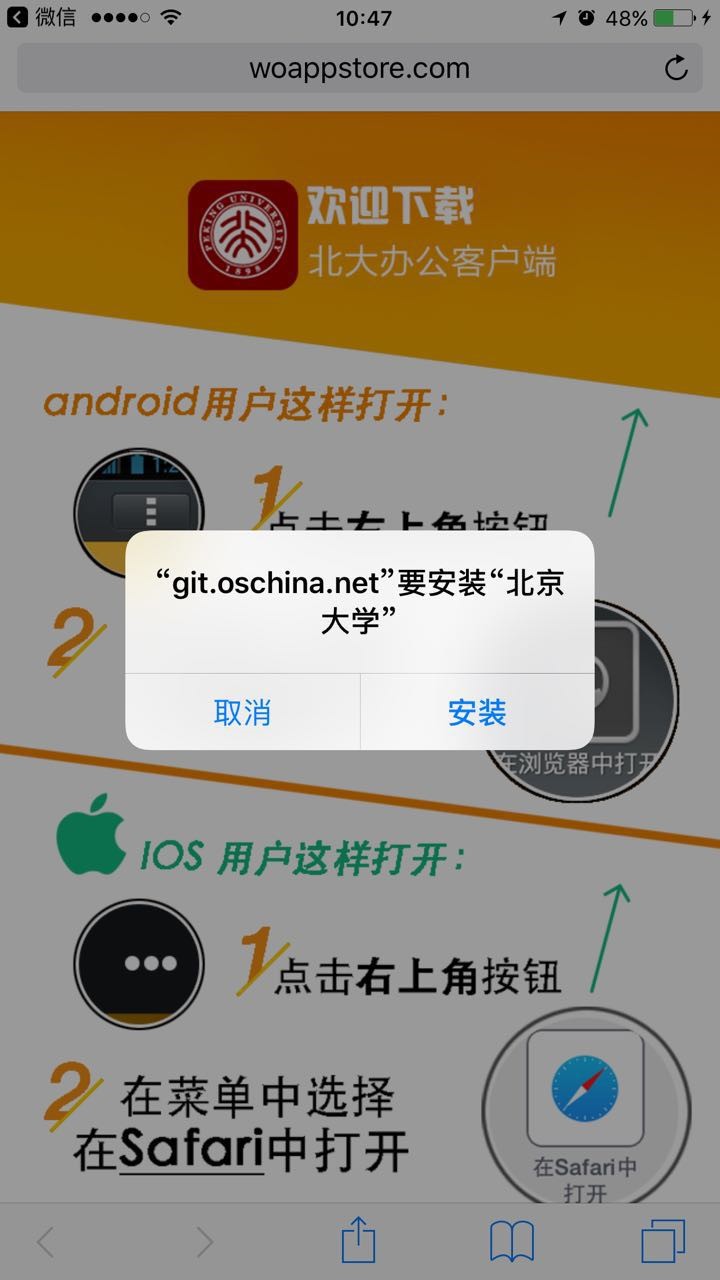
图5
点击“安装”(如图5),退回桌面即可看到应用正在下载安装中(如图6)。安装完成后,屏幕显示“北大办公”应用图标(如图7),点击图标启动移动办公程序。
-

图6 -

图7
iOS9以后的版本如果出现“未受信任企业级开发者”提示(如图8),请先设置受信任属性。操作步骤(如下图): 点击手机的“设置”→“通用”→“描述文件与设备管理” →“Peking University” →“信任”。
-
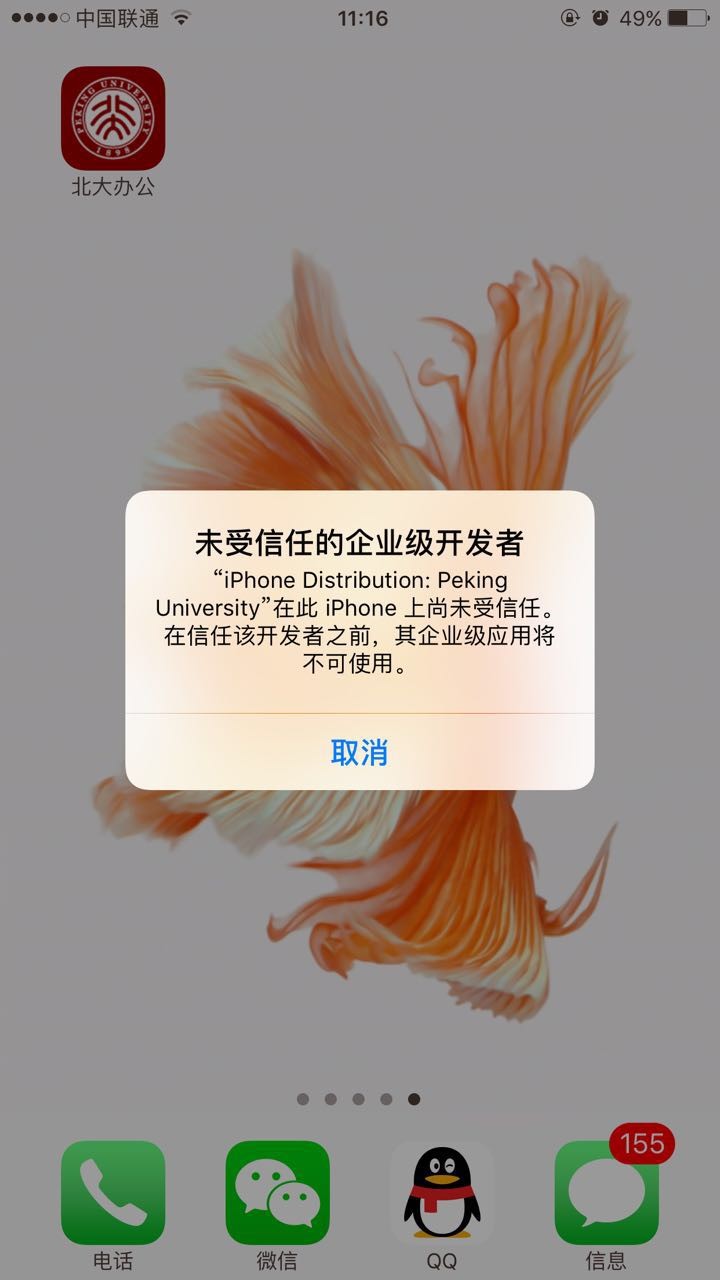
图8 -
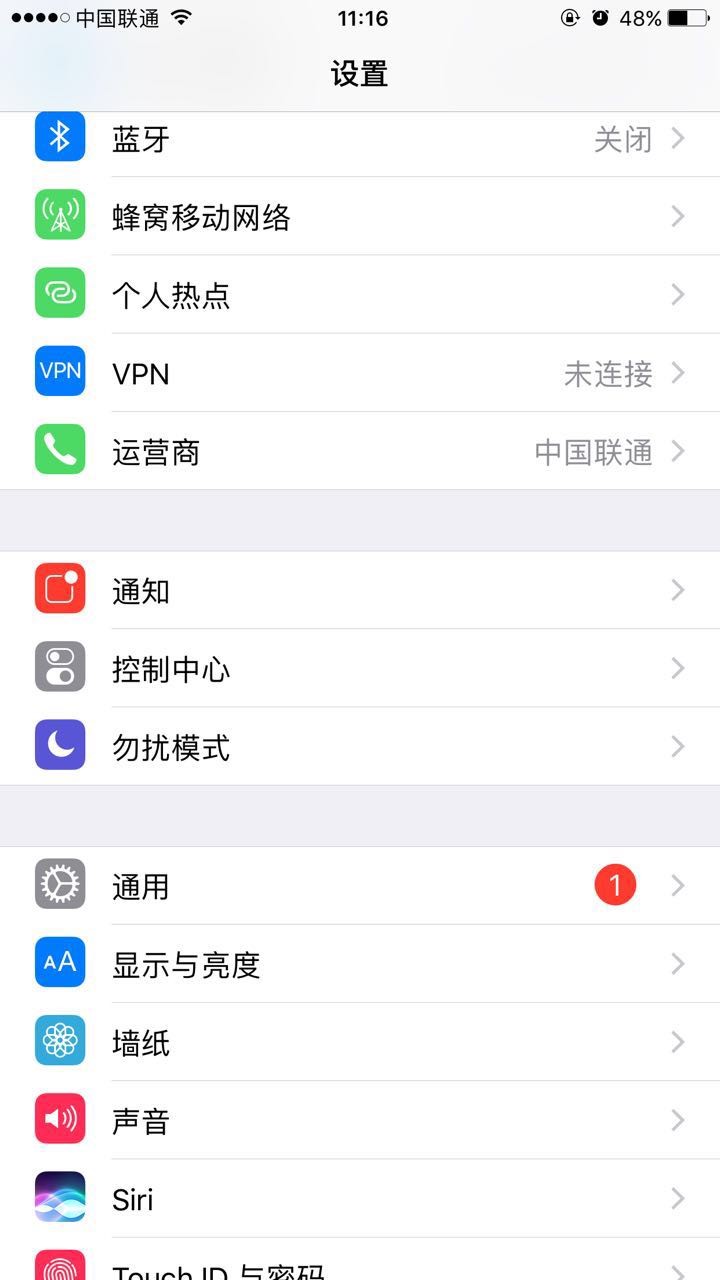
图9 -
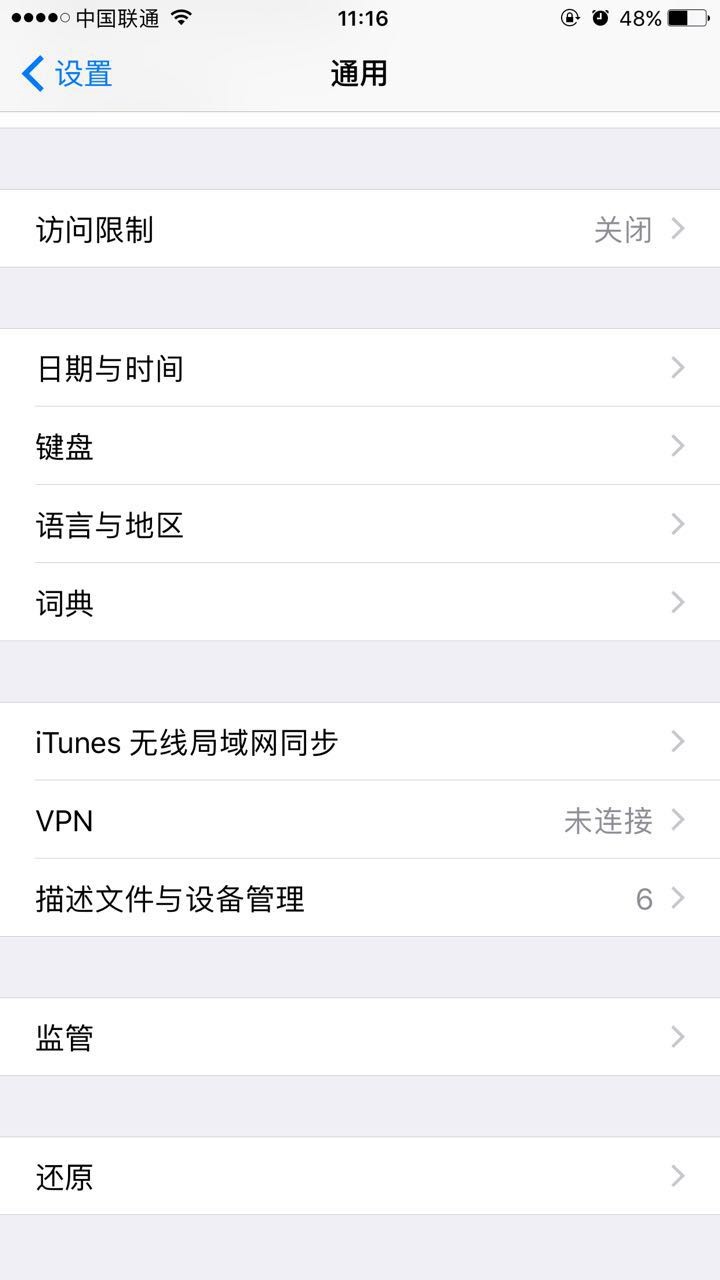
图10 -

图11 -
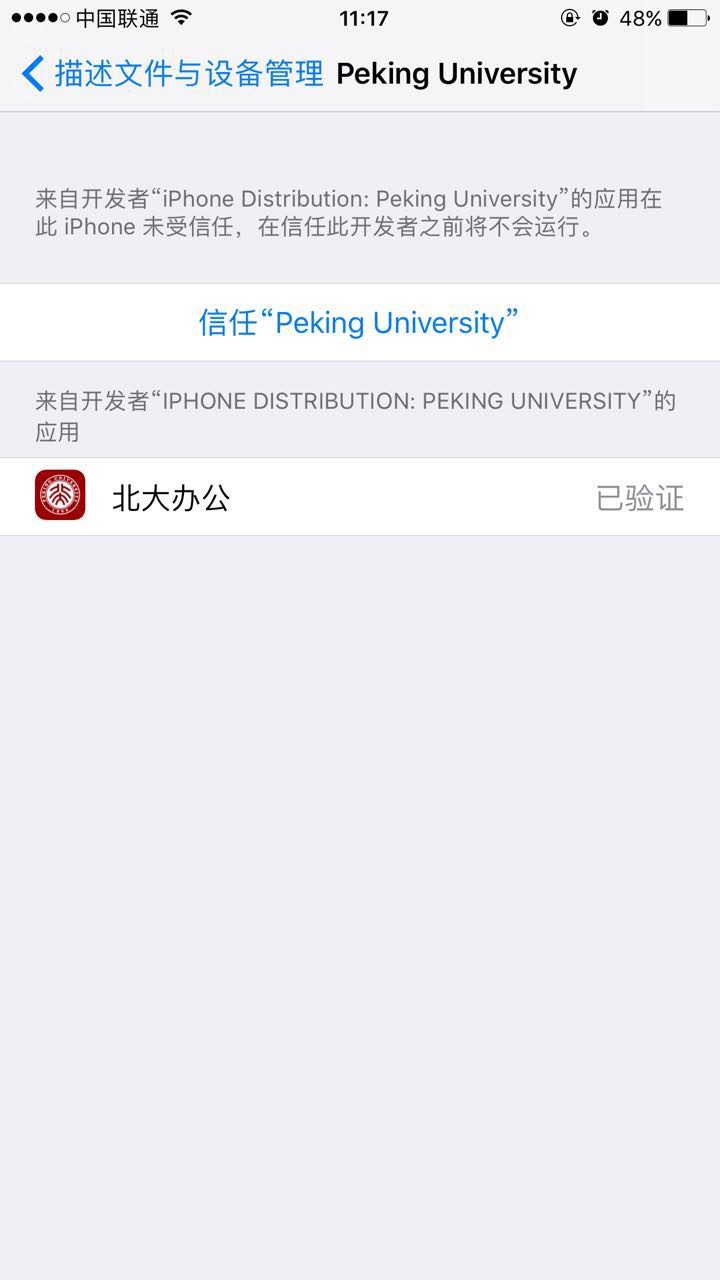
图12 -
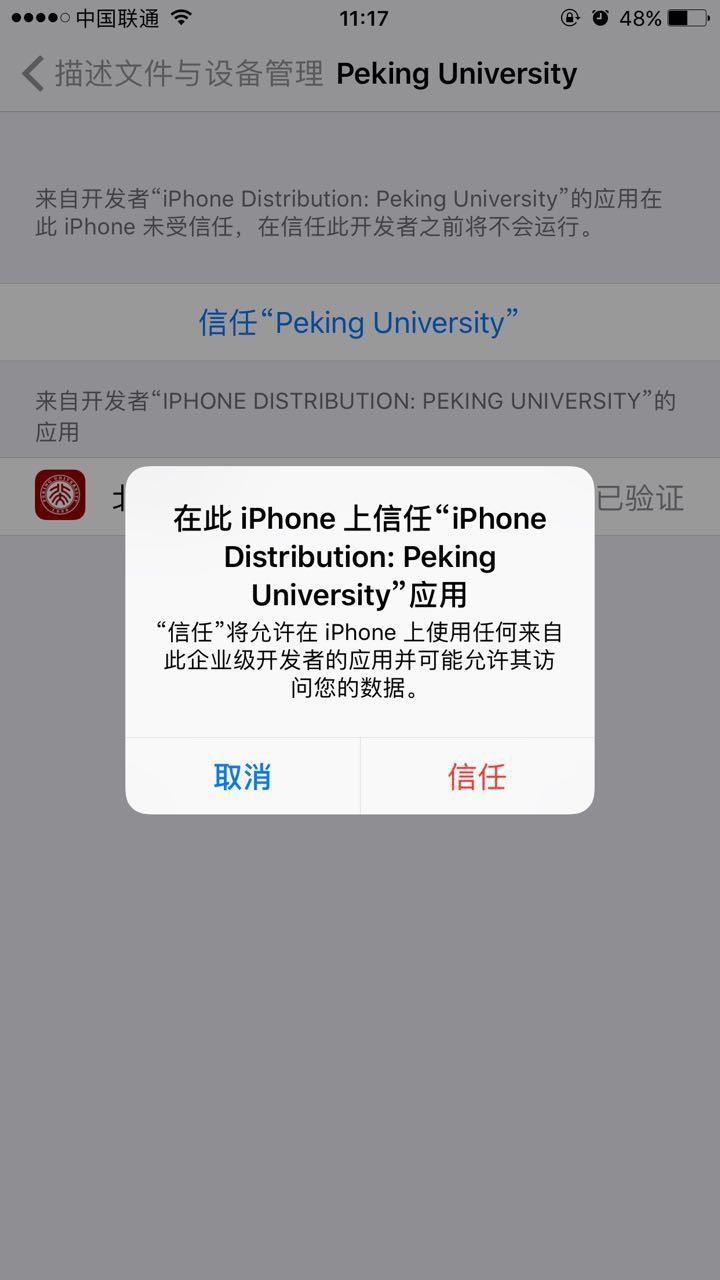
图13
三、Android(安卓)操作系统手机下载安装
在下载说明页(如图14),点击右上角菜单,选择“在浏览器打开”(如图15),点击“下载”(如图16),下载成功后即可安装(如图17)。
-
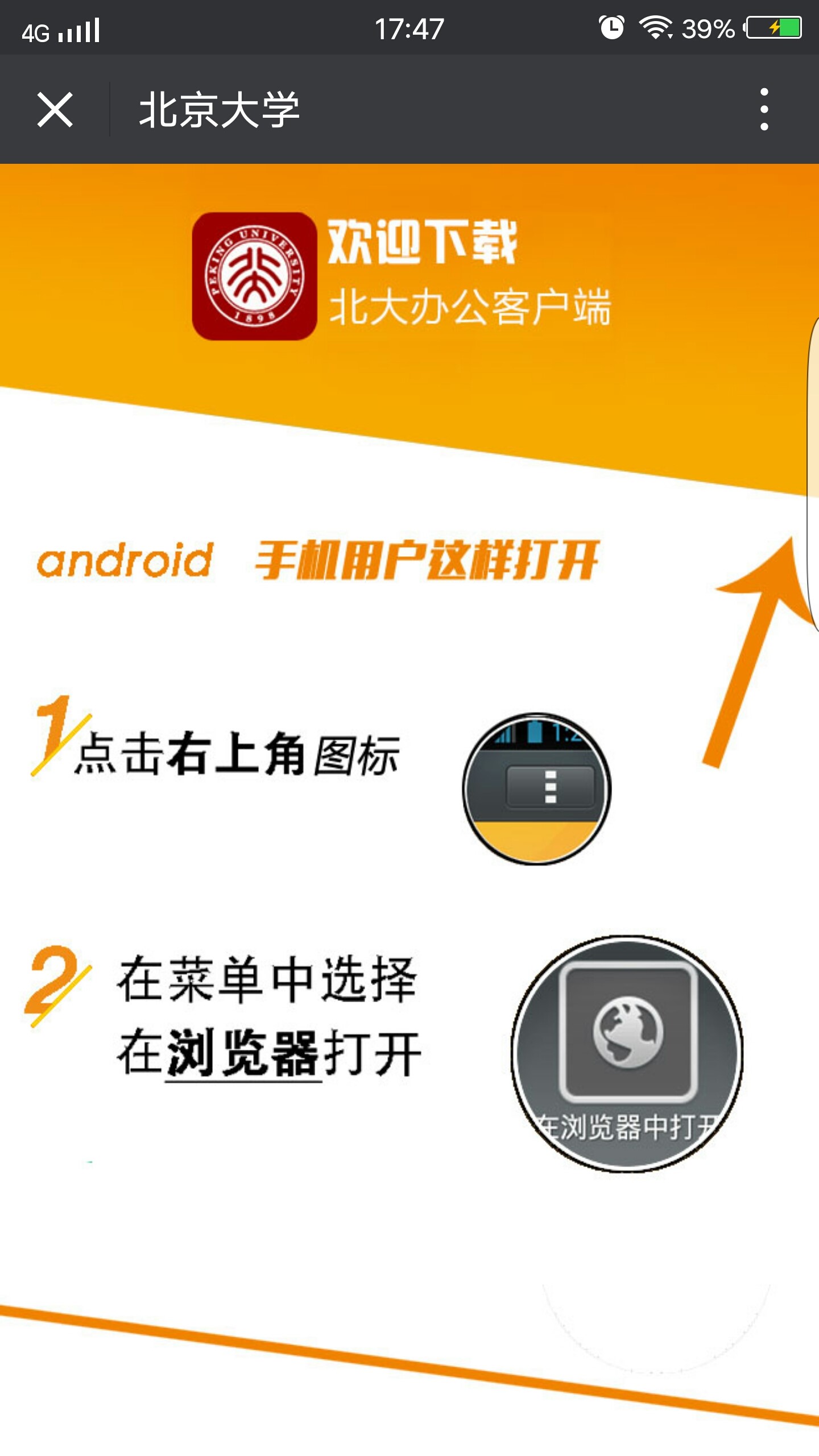
图14 -
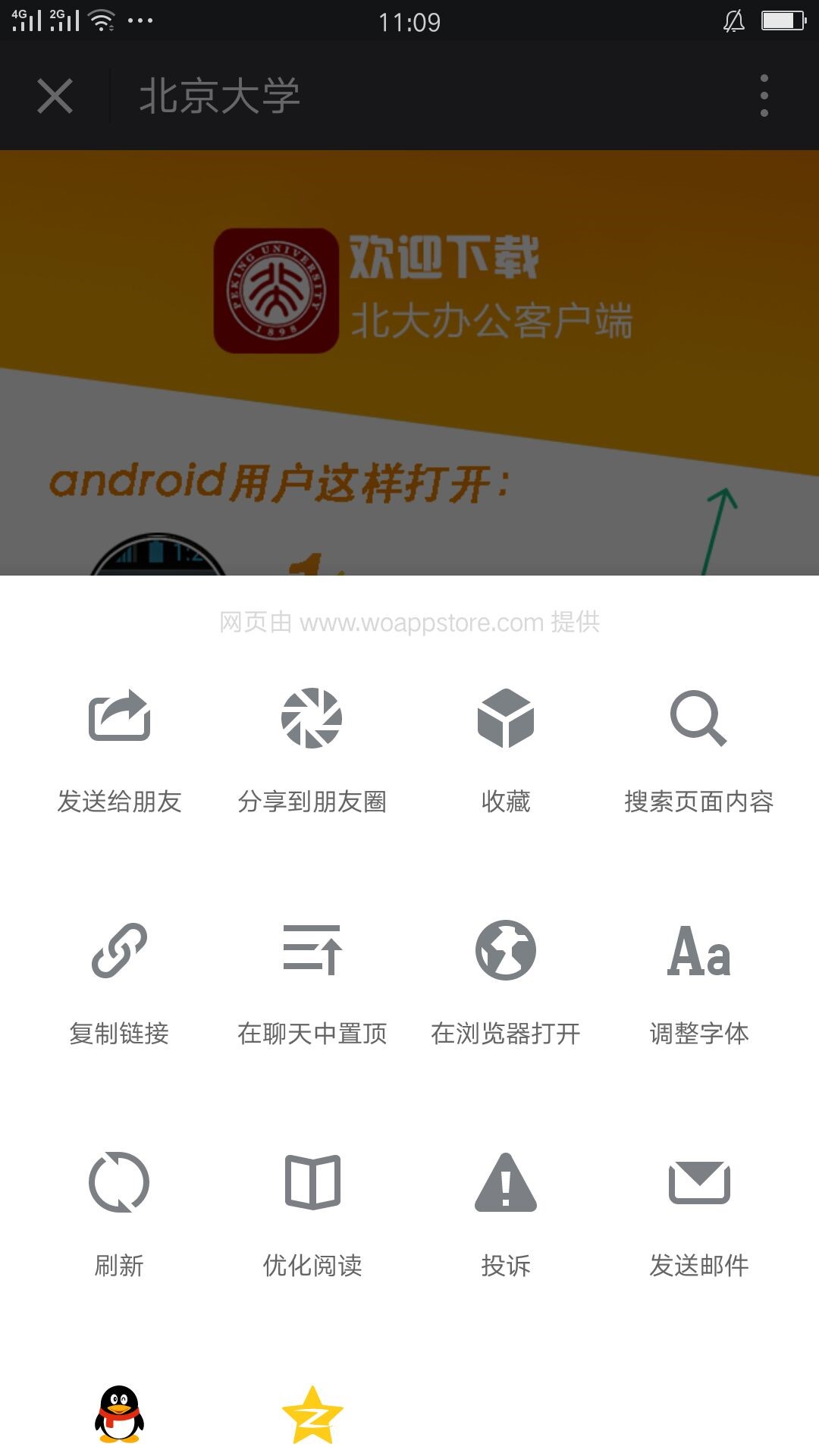
图15 -
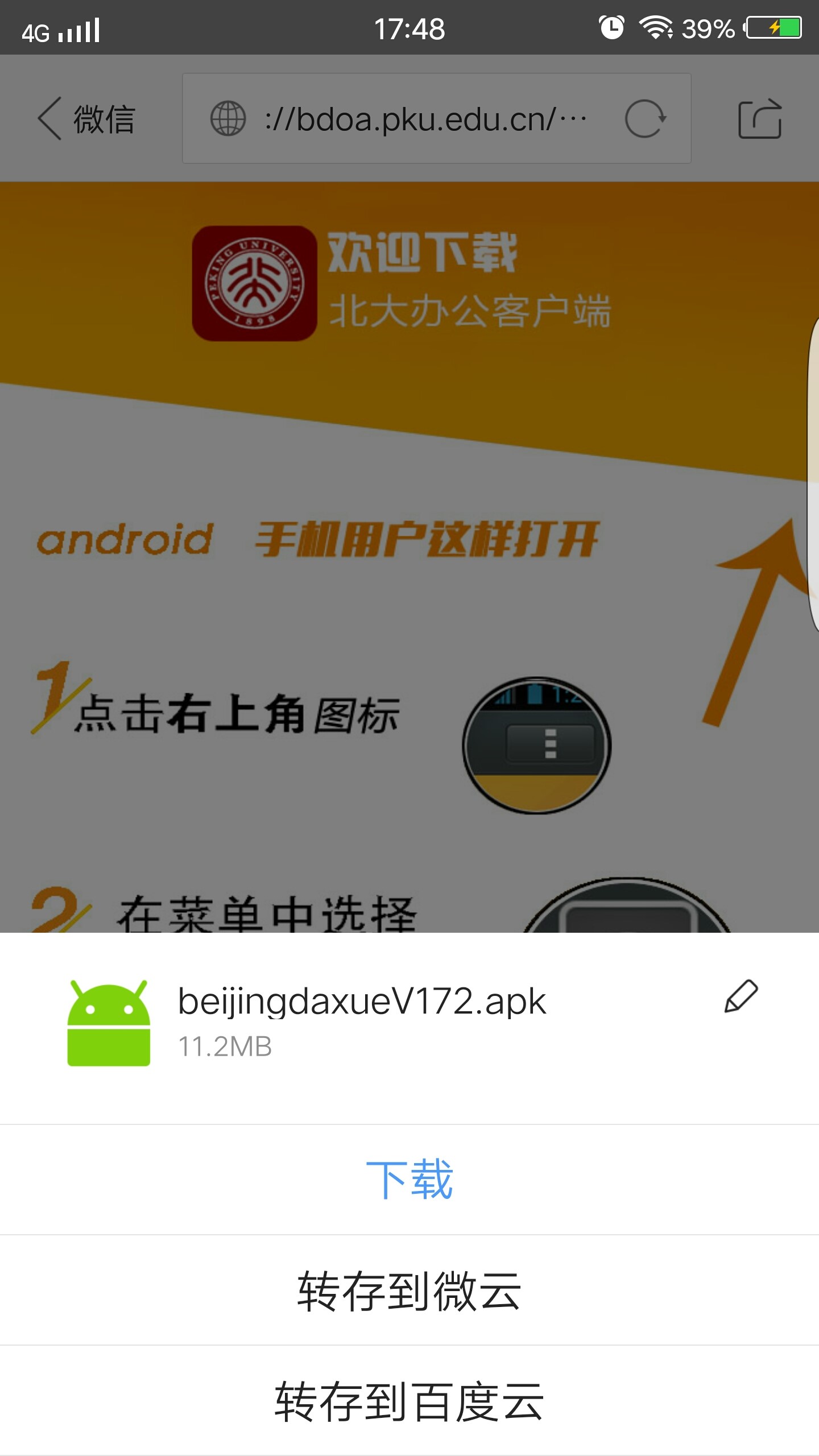
图16 -

图17
登录
启动“北大办公”app,在登录界面输入账号和密码(如图18),。认证成功后,进入系统欢迎页(如图19)。
-
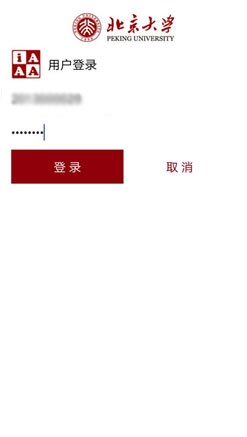
图18 -
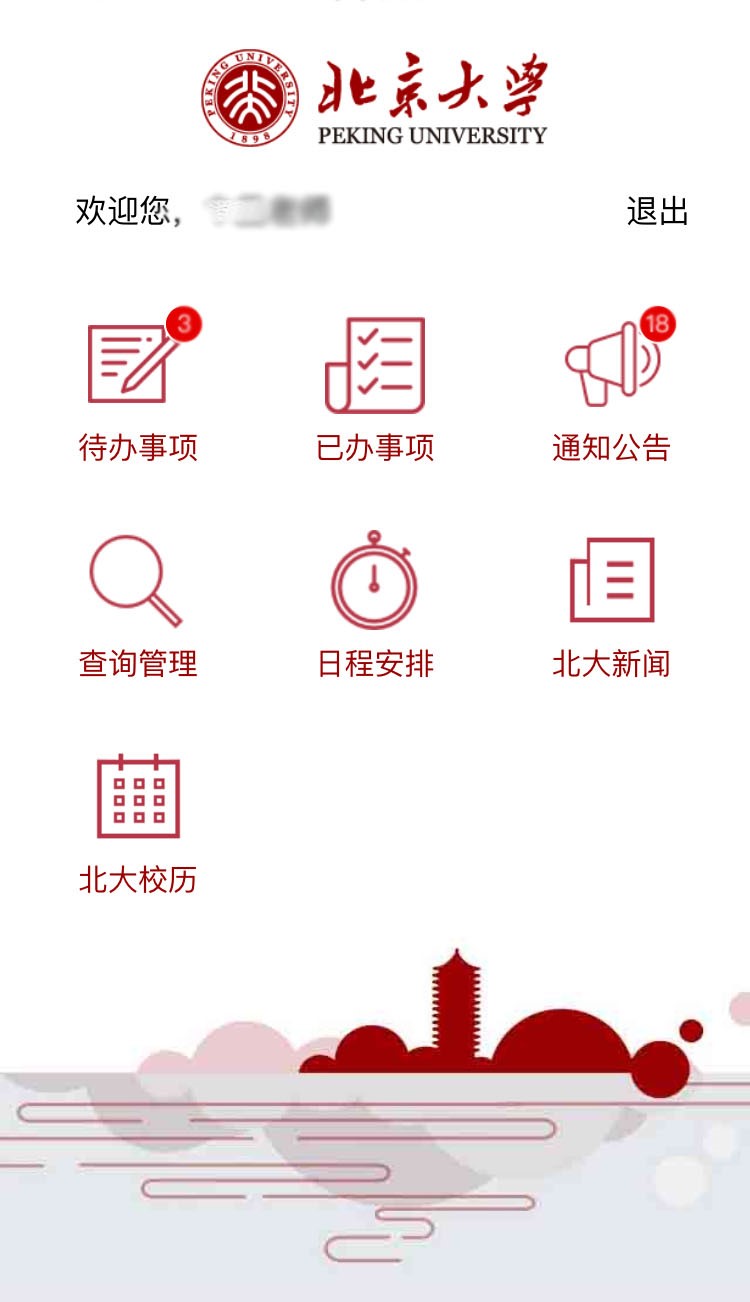
图19
为加强系统安全性,系统具有自动注册和检查用户所使用的设备号功能。当用户所用设备首次使用“北大办公”app,需填写系统发送的短信验证码(如图20),登录通过后系统自动注册设备号信息。
-
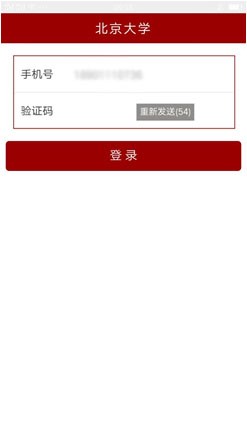
图20
 北京大学网络服务
北京大学网络服务